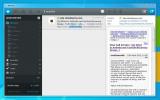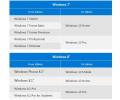FIX Windows 10 Megragadva az üdvözlőképernyőn [Working Solutions]
A Windows 10 első telepítésekor vagy frissítésekor néhányszor látni fogja a "Szia" és a "Csak néhány pillanat" képernyőt. A Windows 10 azt is megmondja, hogy készen áll a dolgokra. Ezek az üzenetek jelzik a felhasználónak, hogy valami folyik, és hogy a telepítés folyamatban van.
Amikor elindítja a képernyőt, megjelenik egy „üdvözlő” üzenet is, amely azonban ideiglenes, és látnia kell a bejelentkezési mezőket. Néha bár megkapod A Windows 10 megragadt az üdvözlőképernyőn; a képernyő nem tűnik el, ehelyett kap egy fonógépet, amelyről nem tud megszabadulni. Íme néhány dolog, amelyet megpróbálhat megjavítani.

A Windows 10 megragadt az üdvözlőképernyőn [FIXES]
1. A hálózati kapcsolat átugrása / letiltása
Amikor a Windows 10 indul, csatlakozik az elérhető hálózathoz, még mielőtt bejelentkezik az asztalra. Maga a kapcsolat csak egy másodpercet vesz igénybe a jelszó megadása után, de a kapcsolatot felhasználja a Microsoft szervereivel való kapcsolatfelvételre is. Ha elakad, akkor lehet, hogy problémái vannak annak csatlakoztatásával. Dolgokat tehet, hogy megszabaduljon a kapcsolattól;
- Kattints a WiFi ikonra és kapcsold ki.
- Kapcsolja ki a WiFi-t a laptop / billentyűzet gombjának megérintésével
- Távolítsa el a LAN kábelt ha egyet használ a hálózathoz való csatlakozáshoz.
- Alternatív megoldásként felgyorsíthatja a folyamatot, ha a vezeték nélküli kapcsolatról a vezetékes kapcsolatra vált, azaz leválasztja a WiFi-t és csatlakozik LAN-on keresztül.

2. Távolítsa el a telepítő adathordozót
Ha új telepítést hajtott végre, akkor valószínűleg elhagyta a telepítő adathordozót, azaz az USB-meghajtót csatlakoztatva a rendszeréhez. Ha látja az üdvözlőképernyőt, nincs szükség a telepítő adathordozóra. Távolítsa el.
Ha más hardvert csatlakoztatott USB-n keresztül egy külső meghajtón, USB-billentyűzeten / egeren, egy telefonon, akkor az asztali számítógép indításakor távolítsa el őket.
3. Futtassa az Indítás javítását
Ha rendelkezik Windows 10 telepítő adathordozóval, felhasználhatja azt az operációs rendszer javításához. Lehetséges, hogy problémák merültek fel a telepítés során, ezért a képernyő beragadt. Az indítási javítás futtatásához,
- Kapcsolja ki a számítógépet vagy a képernyő lekapcsolási opcióival, vagy a bekapcsológomb lenyomásával.
- Csatlakoztassa a telepítő adathordozót a számítógépére, és állítsa be úgy, hogy az eszközről induljon a BIOS-ból.
- Látni fogja az ismerős telepítő képernyőt. Kattintson az alján a 'Javítsd meg a számítógéped' lehetőséget, és hagyja, hogy kijavítsa a hibát.
- Ismételje meg a kezdeti beállítási folyamatot, és a munka befejezése után az asztalra kell vinnie.
4. Futtassa a lemez ellenőrzését
Lehetséges, hogy a lemezen sérült fájlok indulási problémákat okoznak. Lehetséges, hogy problémák vannak a lemezzel is. Az ellenőrzéshez futtasson egy kis parancsot a Parancssorból. A trükk a Command Prompt elérése, ha nem tud eljutni az asztalra. Szüksége lesz egy lemezre, amely telepíti a Windows 10-et a munka elvégzéséhez.
- Csomagtartó tól telepítőlemez.
- Megjelenik a kezdeti telepítési képernyő, amelyben megkérdezi, hogy telepíteni kívánja-e a Windows 10-et, vagy javítani szeretné-e a számítógépet.
- A képernyőn érintse meg a ikont Shift + F10 és a Parancssor ablak kinyílik.
- Futtassa a következő parancsokat egyenként, majd próbáljon meg indulni az asztalra.
sfc / scannow chkdsk / f / r bootrec / fixmbr bootrec / fixboot bootrec / scanos bootrec / rebuildbcd

Alternatív módszer a parancssor elérésére
Ha te lásd a hibaelhárító képernyőt a számítógép újraindításakor kiválaszthatja a Parancssor parancsot, és futtathatja a fenti két parancsot, egyenként.
5. Indítás biztonságos módba
Lehet, hogy nem tudja rendszerint indítani az asztalra, de előfordulhat, hogy csökkentett módba indítja.
- Tartsa lenyomva a Shift billentyű és indítsa újra a számítógépet.
- A Windows 10 fog indítsd biztonságos módba.
- Ha képes az asztalra indulni, akkor az első lépés, amit meg kell tennie, az az, hogy átadja az induló elemeket. Valami akadályozhatja a Windows 10 indítását. Jobb klikk az tálcán és válassza ki Feladatkezelő a helyi menüből.
- Menj a Indítási lap, és tiltsa le mindent.
- Újrakezd a rendszer általában.
6. Tiltsa le a hitelesítő adatok kezelőjét
Próbálja meg letiltani a hitelesítő adatok kezelőjét. Ezt biztonságos módból kell elvégeznie, ha képes indulni rá.
- Tartsa lenyomva a Shift billentyűés indítsa újra a számítógépet.
- Miután elindította a biztonságos módot, koppintson a elemre Win + R a futó doboz kinyitásához.
- Belép services.msc a futási mezőben, és koppintson az Enter gombra.
- Ezzel megnyílik a Szolgáltató menedzser. Keres Hitelesítő adatok kezelője, kattintson a jobb gombbal, és válassza a lehetőséget Tulajdonságok a helyi menüből.
- Az Általános lapon nyissa meg a „Indítási típus'Legördülő menüben válassza a lehetőséget Tiltva.
- kettyenés Alkalmaz és Rendben, majd indítsa újra a rendszert rendesen.

Melyik megoldotta a hibáját?
Az üdvözlő képernyőn ragadás nem olyan probléma, amelyet nehéz megoldani. Az igazi probléma az, amikor újra és újra megtörténik. A fenti javítások az asztalra vezetnek, és megakadályozhatják a probléma újbóli megjelenését. Ha továbbra is megjelenik, hozhat létre új felhasználói fiókot, vagy visszaállíthatja a Windows 10-t a végleges javítás céljából. Általában egy új felhasználói fiók fogja elvégezni a munkát.
Keresés
Legutóbbi Hozzászólások
A Fhotoroom egy jól lekerekített fotószerkesztő és stílusalkalmazás a Windows 8 rendszerhez
Azt mondják, hogy egy kép több ezer szót ér, függetlenül attól, hog...
Megemlítés: A márkanév / cégnév vagy kulcsszó webes tevékenységének figyelése
Gondolkozott már azon azon, hogy mások mit gondoltak vagy mondtak r...
A Windows 10 tiszta telepítésének aktiválása Windows 7 vagy 8 licenckulccsal
A Windows 10 ingyenes a Windows 7/8 felhasználók számára, és a fris...